2011 MacToday | 搞定簡報用 Keynote、活用色彩靠 Kuler
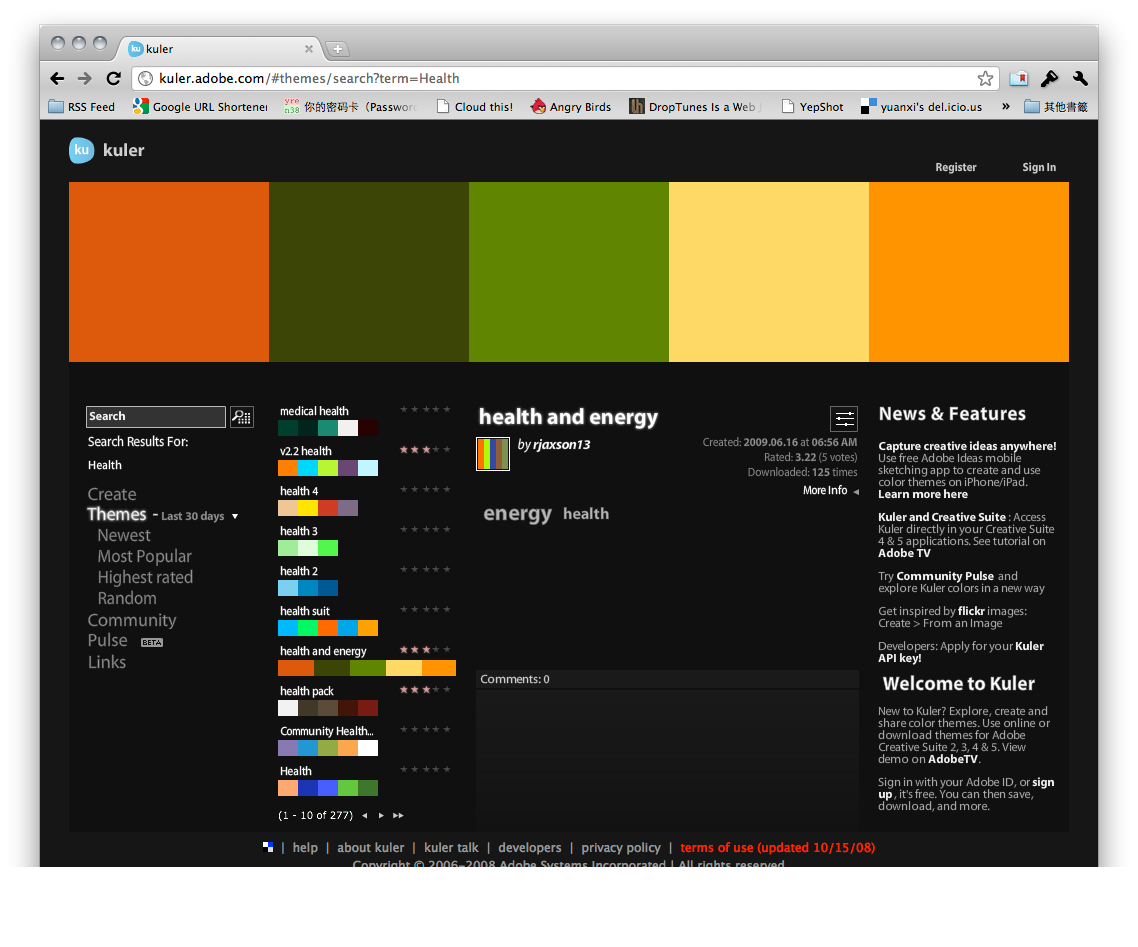
2011 年中,很高興有機會替 MacToday 雜誌撰寫文章,讓小弟增加實體刊物文章的經驗,同時還是希望能把文章放到網路上來與大家討論,為顧及原 MacToday 讀者權益,在此僅會刊登較早期數的文章,並且希望網友能多支持本地原本就少數的 Mac 雜誌,讓大家能有更豐富的資訊來源。
PS.本文章可能會與實際雜誌內容稍微不同。
距離上次在 TaipeiMac 聚會裡提到這個應用已經是 2009 年初的時候,但是一直沒有針對那次活動的展示留下一些資訊給大家,心中一直有個遺憾,所以就想利用這個機會來做個記錄。
Keynote 應該是很多朋友在 Mac 上最喜愛的軟體之一了,很多人正因為 Keynote 的美麗過場及彈性的版面工具進而轉用 Apple 電腦,這點在大學校園裡尤其明顯~
而大多數朋友也一定很喜歡使用 Keynote 內建的一些漂亮的模版吧~
針對簡報內容選個風格適合的模版,把資料填進去,就能呈現出一個不差的簡報了,不過再美的模版也無法取代”自己的”模版,當大家使用 Keynote 熟悉到一定程度之後,面對重要的簡報時總會希望能有個屬於自己風格的模版,或者能有公司統一形象的模版,除了簡報專業的呈現之外,更棒的是讓觀看者能對你或你的公司能有更好的印象,於是費盡心思了解 Keynote 工具、調整版面、刪減文字做到盡善盡美,但對於大多數非設計背景的朋友做到這一步,我想已經是費了九牛二虎之力,因為再繼續下去的話,就得要碰到完全沒概念的色彩學了。
在這裡可以問問大家,你自己喜歡什麼顏色呢?
你自己喜歡的顏色適合拿來代表你嗎?
或能代表你們公司呢?
總不可能只用這個顏色吧?
那最後的問題大魔王是~其他的字或圖片到底要用什麼顏色才會搭呢???
不知道大家有沒有腦中短暫一片空白的感覺?
其實遇到這類問題,第一個可以想的方向是拿出你自己或公司的名片,更好的是有圖檔或者掃描進電腦裡,然後使用個人名片上出現的顏色或者公司名片 Logo 的配色,這樣不僅跟制式化的範本不同,且更容易讓人能把你或公司跟這場簡報在記憶上串連起來。
或者我們不是設計師,那就請設計師給我們建議吧~只要連接到 Adobe Kuler 網站,這是 Adobe 提供的免費網路服務。

全球許多的設計師已經把他們配好的顏色放在那讓你挑選了,只要先想好你希望的簡報風格挑選適合的即可,進入 Kuler 首頁後,可以看到最大的五個色塊,當你點選之後會放大到整個版面,讓你在沒有干擾的情況下比較這組配色。

你可以從清單中的小圖去點選你想看的配色組合,又或者可以使用搜尋(英文)找找看一些你正著手進行的簡報主題來參考。
比方說這份簡報是關於健康食品的,我搜尋 Health 之後找到一個”health and energy”的配色,是不是覺得這樣的配色在許多健康產品中看到呢?

接下來要說到是要怎麼把這些顏色弄進 Keynote 裡?
利用 Mac 裡的顏色面板以及其中的顏色選取工具(這個面板是屬於 Mac 系統的,所以在 Mac 的軟體中選擇顏色的時候都能使用),開啟 Mac 系統的顏色面板時,在左上角有個放大鏡,那就是顏色選取工具,事先把 Kuler 的視窗移到不會被其他軟體視窗擋住的地方,接著使用顏色選取工具去點選需要的顏色就可以取得顏色資訊(整個螢幕上的顏色都可以被這個工具選取),這樣就可以填上我們在 Kuler 中搜尋到的配色囉!

難道每次要換顏色都要這樣來一次嗎?當你選取過顏色之後,只要將顏色面板最上方的大色塊,利用滑鼠點選移到面板最下方的小方格中,這個顏色就會記錄在顏色面板中了,而且不只 Keynote 裡喔~整個 Mac 中的軟體都可以看到同樣的顏色,所以只要一開始把選擇好的主顏色記錄好之後就可以開開心心地做你的專屬簡報囉!



接下來我們繼續來挖掘一下 Kuler 還有什麼其他的配色方式~當你挑選到某組配色之後,也可以自行調整出可能更滿意的顏色,這時候可以使用網頁裡的調整按鈕,進入到自定顏色的頁面。

在 Create-From a Coler 功能中有很多種規則可以挑選(目前是 Custom 自定模式),大家可以試試看不同的模式是否有更符合你的需求,在這裡你可以發現電腦中的顏色其實就是個數學模型,比方說在色相環中多少角度內的顏色是相近色(Analogous),對角線的顏色是對比色(Complementary)等等。

以前聽過一堂色彩學的課程,其中講師有句話我覺得超有用的:自然界的配色一定是合理的。
所以在這裡除了自己調整顏色之外,還有一種方法可以讓你選擇顏色,就是利用照片來選色,而且就算你手上沒有適合的照片可以上傳,你還可以利用 Flickr 中的照片來挑顏色,神奇吧~
讓我們點選 Create-From an Image!

這其中也有多種模式可以選擇,Kuler 會去分析這張照片的顏色,然後為我們挑選出幾種色彩模式:比方說基本色、偏亮的顏色、比較深的顏色等,所以大家可以利用 Flickr 去找一些符合主題的照片,再利用色彩模式去找出適合的顏色。
有了 Kuler 的幫忙,不用再怕辜負了各位用 Keynote 精心製作的簡報了,祝大家簡報順利!
